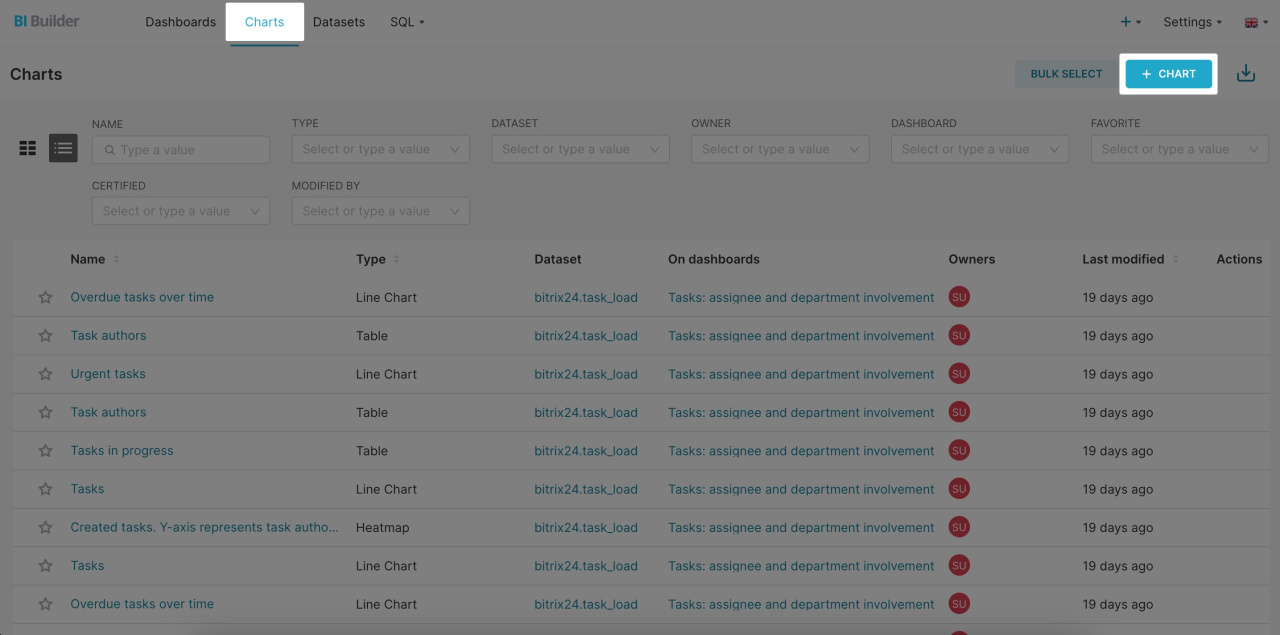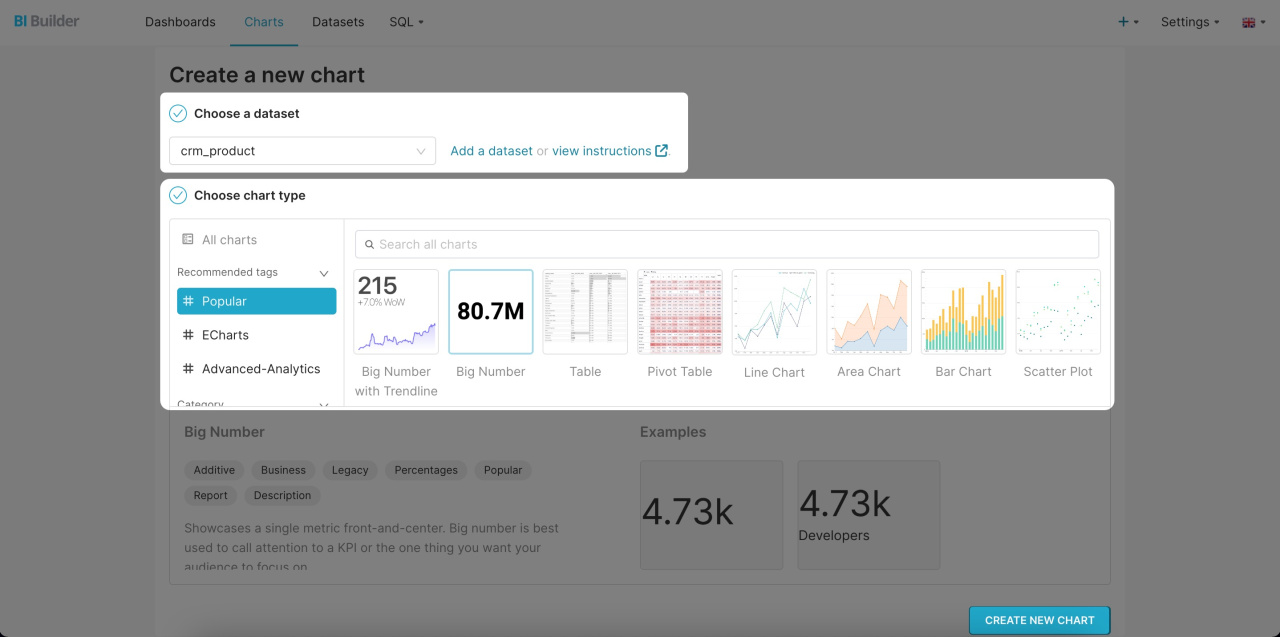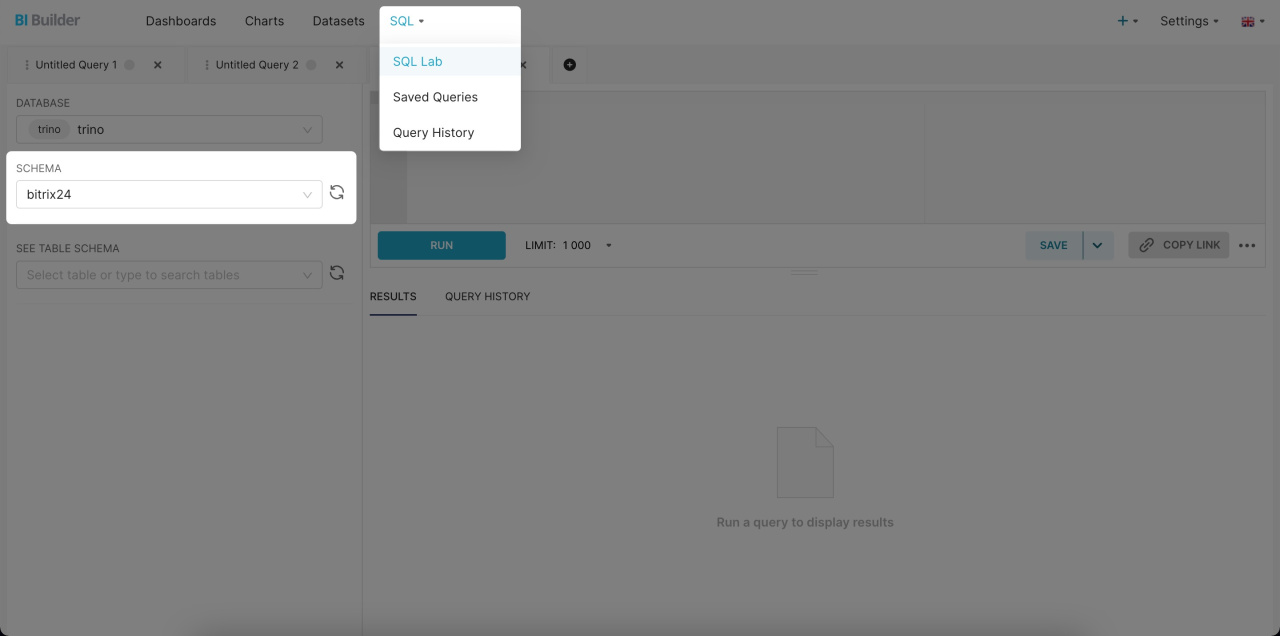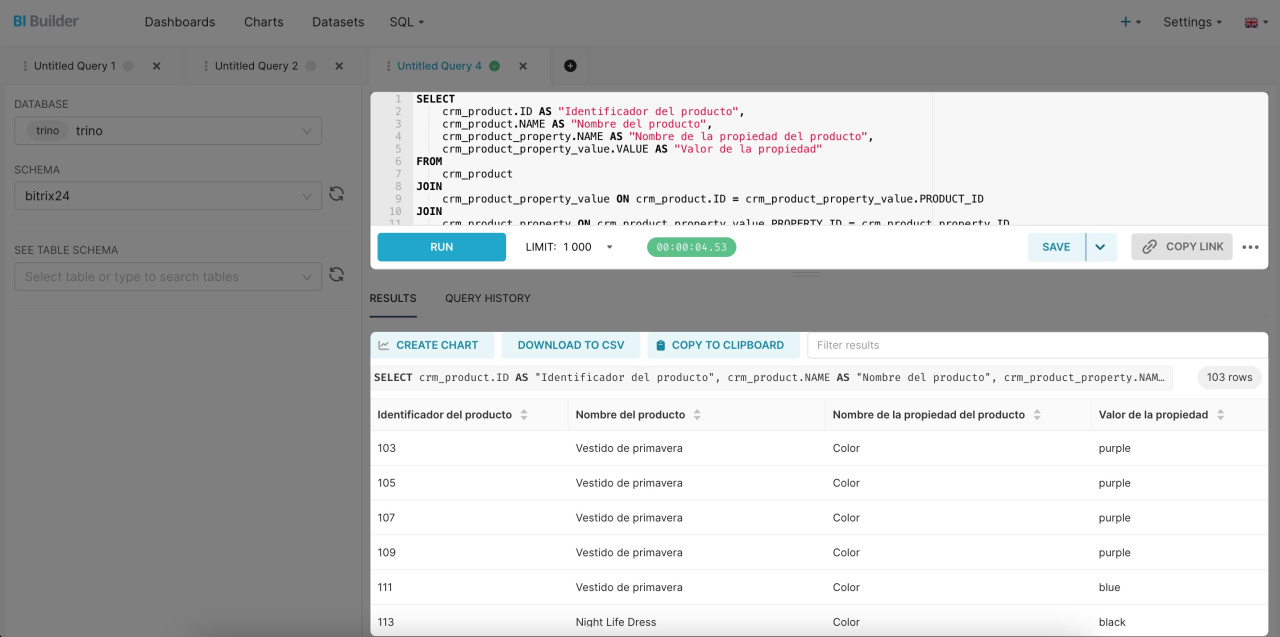Los conjuntos de datos contienen información sobre prospectos, negociaciones, compañías y otros elementos de Bitrix24. Cada elemento cuenta con múltiples conjuntos de datos que incluyen automáticamente tanto campos estándar como personalizados. Utiliza estos conjuntos de datos para crear gráficos y analizar indicadores de rendimiento empresarial.
En este artículo, analizaremos los conjuntos de datos relacionados con los productos, cómo integrarlos y cómo elaborar gráficos.
Conjuntos de datos:
- crm_product — productos
- crm_product_property — propiedades de productos
- crm_product_property_value — valores de propiedades de productos
Ejemplos:
Seleccionar un conjunto de datos
crm_product — productos. Este conjunto incluye información básica sobre los productos del catálogo, como sus nombres, tipos y precios.
crm_product
| Campo | Descripción | Tipo del campo |
|---|---|---|
| ID | Identificador del producto | Número |
| NAME | Nombre del producto | Cadena |
| TYPE | Tipo del producto | Cadena |
| PARENT_ID | Identificador del producto principal | Número |
| MEASURE | Unidad de medida | Cadena |
| PRICE | Precio | Número |
crm_product_property — propiedades de productos. Este conjunto contiene información sobre las propiedades de cada producto, como color, tamaño o material.
crm_product_property
| Campo | Descripción | Tipo del campo |
|---|---|---|
| ID | Identificador de la propiedad | Número |
| NAME | Nombre de la propiedad | Cadena |
crm_product_property_value — valores de propiedades de productos. Este conjunto incluye información sobre los valores específicos de las propiedades de los productos, como un color o tamaño particular.
crm_product_property_value
| Campo | Descripción | Tipo del campo |
|---|---|---|
| ID | Identificador del valor | Cadena |
| PROPERTY_ID | Identificador de la propiedad | Número |
| PRODUCT_ID | Identificador del producto o servicio en el catálogo de CRM | Número |
| VALUE | Valor de la propiedad | Cadena |
Crear un gráfico
Ve a la sección de BI Builder > Charts > + Chart.
Selecciona el conjunto de datos y el formato en el que deseas ver la información: tarjeta, tabla, gráfico lineal u otra opción. Si el conjunto de datos que necesitas no está en la lista, haz clic en Add a dataset y crea uno nuevo. Haz clic en Create new chart.
Crear un conjunto de datos
Combinar conjuntos de datos
Combina conjuntos de datos para incluir en el informe información de los campos del sistema y personalizados del catálogo y ver con qué propiedades cuentan los productos.
Abre BI Builder > SQL > SQL Lab. Elige el esquema bitrix24.
Escribe la consulta SQL y haz clic en Run. El nuevo conjunto incluirá datos de los campos que especificaste en la consulta SQL. Puedes guardarlo como un conjunto de datos para crear un gráfico para el informe.
Crear un gráfico basado en un conjunto de datos virtual
Si estás combinando conjuntos de datos por primera vez, revisa el ejemplo de consulta.
Ejemplo de una consulta SQL
A continuación, se presenta una consulta SQL para extraer datos de tres conjuntos: productos (crm_product), propiedades de productos (crm_product_property) y valores de propiedades de productos (crm_product_property_value). Puedes copiarla y ver cómo funciona. La consulta selecciona todos los productos con la propiedad Color y muestra sus valores.
SELECT
crm_product.ID AS "Identificador del producto",
crm_product.NAME AS "Nombre del producto",
crm_product_property.NAME AS "Nombre de la propiedad del producto",
crm_product_property_value.VALUE AS "Valor de la propiedad"
FROM
crm_product
JOIN
crm_product_property_value ON crm_product.ID = crm_product_property_value.PRODUCT_ID
JOIN
crm_product_property ON crm_product_property_value.PROPERTY_ID = crm_product_property.ID
WHERE
crm_product_property.NAME = 'Color';
SELECT — determina qué información extraer del conjunto de datos. Por ejemplo, la consulta SELECT crm_product.ID AS "Identificador del producto":
- selecciona el identificador del producto
IDdel conjuntocrm_product, - le asigna el nombre
Identificador del producto, - muestra el resultado en una columna separada en la tabla.
FROM — indica el conjunto principal del que se extraen los datos. Por ejemplo, crm_product.
JOIN — conecta la tabla crm_product con crm_product_property_value por el identificador del producto. La consulta conecta cada producto con sus propiedades.
JOIN — conecta la tabla crm_product_property_value con crm_product_property por el identificador de la propiedad del producto. La consulta conecta los valores de las propiedades con los nombres de las propiedades.
WHERE — filtra los resultados y muestra los productos con el nombre de la propiedad Color. Obtendrás una lista de productos del catálogo ordenados por color. Para filtrar por un color específico, añade esta condición: AND crm_product_property_value.VALUE = 'blue';. Esto te mostrará una lista de productos que son azules.
Resumen
- Los conjuntos de datos contienen información sobre prospectos, negociaciones, compañías y otros elementos de Bitrix24. Cada elemento cuenta con múltiples conjuntos de datos que incluyen automáticamente tanto campos estándar como personalizados.
- En el caso de los productos, hay tres conjuntos de datos: productos (crm_product), propiedades de productos (crm_product_property), valores de propiedades de productos (crm_product_property_value).
- Utiliza estos conjuntos de datos para crear gráficos y analizar indicadores de rendimiento empresarial. Los gráficos mostrarán el volumen de ventas y los productos más populares.
- También puedes combinar conjuntos de datos, por ejemplo, para ver qué propiedades tienen los productos. Para ello, escribe una consulta SQL, guarda el resultado como un conjunto de datos y crea un gráfico.
Artículos recomendados: